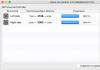Многие пользователи, при попытке подключения телефона к компьютеру с помощью кабеля USB сталкиваются с тем, что компьютер не опознаёт подключенный гаджет. Происходит зарядка подключенного устройства, при этом отсутствует доступ к самому смартфону и его внутреннему наполнению. С данной проблемой синхронизации столкнулся и я, и в данном материале я расскажу, почему компьютер не видит телефон через USB, а также поделюсь различными методиками решения данного вопроса.
Весь комплекс причин проблемы того, что ПК не видит смартфон через кабель USB, я бы разделил на аппаратные и программные, и ниже я перечислю каждую из них, параллельно предоставив инструкцию её исправления. Но прежде чем использовать указанные мной методики попробуйте перезагрузить ваш компьютер и смартфон – это помогает не так редко, как кажется. Данная проблема в основном возникает с устройствами компании Samsung, Lenovo, HTC, LG и Fly.

Так почему же компьютер не видит телефон через USB, но заряжается – аппаратные причины
1. Повреждён кабель USB . Очень часто бывает, что причиной указанной дисфункции является повреждение самого USB-кабеля. Кабеля малоизвестных или «нонейм» производителей не обладают большим запасом прочности, и могут выйти из строя буквально через пару месяцев с начала эксплуатации, а как результат компьютер не определит подключенный телефон.

Кроме того, даже самые надёжные кабеля от мировых брендов подвержены стохастическим повреждениям – их могут случайно повредить при использовании, могут погрызть домашние животные или испортить дети. Потому, первым делом осмотрите ваш USB-кабель на вероятность механических повреждений, и, при внешней сохранности кабеля, попробуйте с его помощью подключить ваше устройство к другому компьютеру. Если устройство не распознаётся на другом ПК – попробуйте заменить шнур.
2. Повреждён порт USB на компьютере. Используемые в компьютере USB-порты также подвержены различным механическим повреждениям, включая повреждение контроллера USB, а также южного моста материнской платы. Попробуйте вставить кабель в другой разъём USB, если же это не помогло исправить подключение телефона к ПК, следуйте дальнейшим советам.

3. Повреждено гнездо для подключения кабеля на телефоне. Не попадали ли в гнездо смартфона вода и не повреждено ли оно? Если да, то необходима его замена.
4. Попробуйте вытащить аккумулятор. По отзывам некоторых пользователей, у которых тоже была проблема с тем, что компьютер не видел телефон через Ю-ЭС-БИ, помогло изъятие батареи из смартфона.
Выключите аккумулятор, вытяните из него батарею на несколько секунд, затем верните её назад, и обратно включите своё устройство.
Если ничего вам не помогает исправить данную проблему, тогда опишите свою ситуацию. Что вами уже сделано, и что происходит с вашим Android устройством при USB подключении гаджета к PC в комментариях, постараюсь помочь не только я, но и все кто столкнулся с данной проблемой.
Компьютер не видит телефон через USB — программные причины
После описания аппаратных причин перечислим основные программные причины, если у вас по-прежнему компьютер не распознаёт сотовый телефон, подключенный с помощью USB кабеля, следуйте дальнейшим инструкциям.
1. Работаем с настройками. Заходим в настройки нашего устройства, выбираем там «Память», жмём на три точки вверху (Свойства), выбираем «USB-подключение к компьютеру» и ставим галочку напротив «Медиа-устройство» («USB накопитель»). Если у вас стоит галочка напротив использования USB как модема – снимите её.

На ПК должны быть включены служба Windows Update (для скачивания драйверов для телефона) и служба обнаружения новых устройств. Не забудьте разблокировать свой телефон при подключении к компьютеру, это важно.
Если вы консерватор, и у вас стоит Windows XP, скачайте протокол МТР (Media Transfer Protocol) для XP с сайта Microsoft и установите его на компьютер.
2. Если у вас слетели драйвера USB -портов, компьютер может не видеть телефон. При дисфункции драйверов к USB-портам, последние просто перестают работать. Чтобы исправить эту проблему установите драйвера USB c «родного» диска с драйверами к материнской платы вашего ПК, или скачайте свежие драйвера на сайте производителя материнской платы.
Также, вследствие каких-либо причин может быть отключено питание для ряда портов.

3. Слетели драйвера устройства. Зайдите в «Диспетчер устройств» и посмотрите, нет ли вопросительного или восклицательного знака в пункте «Переносные устройства».
Проверьте, есть ли там ваше устройство и убедитесь, что оно работает нормально, кликнув на нём правой клавишей мыши и нажав «Свойства». Если его там нет, или у вас возникают сомнения, удалите драйвер, отключите телефон от компьютера, а потом включите вновь, и дайте системе установить драйвер вновь. Это может помочь решить проблему с тем, что смартфон не подключается по USB к компьютеру.

Также не будет лишним, войти на сайт производителя вашего смартфона и скачать самые свежие драйвера к нему на ваш ПК (например, для Samsung существует специальный софт Samsung Kies).
4. Устанавливаем обновление KB 3010081 (KB 3099229). Для обладателей Windows 10 может понадобиться установка обновления KB3010081, ответственного за работу с Windows Media Player. Данный плеер напрямую связан с нормальной работой MTP-службы (Media Transfer Protocol), потому скачайте и установите данные обновления.
Также общей причиной может быть ненадёжная сборка самой ОС на ПК. Поможет здесь только перестановка Windows более рабочей версии.
5. Неработоспособна кастомная прошивка. Желание многих любителей поиграться с прошивками к своему устройству Андроид может сослужить им плохую службу в виде отказа устройства нормально работать с компьютером. Попробуйте восстановить стандартную прошивку или восстановиться из бекапа (при наличии такового).
Отсутствуют драйвера к телефону на компьютере
Хотя, обычно, компьютер с новейшей ОС обнаруживает и видит смартфон по USB без проблем, могут наблюдаться и обратные случаи. Попробуйте поискать драйвер к своему смартфону в сети, иногда может подойти драйвер к похожим моделям данного бренда.
Телефон может не определяться компьютером из-за вирусов
Банально, но всевозможные вирусные программы могут блокировать работу с внешними мобильными устройствами. Попробуйте проверить свой компьютер антивирусными приложениями уровня Dr. Web CureIt!, в некоторых случаях это может помочь.
Если проблема обнаружения компьютером мобильного устройства не решена, сбрасываем настройки
Если до сих пор, ваш компьютер не видит телефон через USB должно помочь сбрасывание настроек смартфона с помощью Hard Reset . Зайдите в настройки своего телефона, выберите пункт меню «Резервное копирование», а в нём выберите «Сброс данных».
Но сразу предупреждаю, что вы потеряете ваши файлы и настройки, находящиеся во внутренней памяти телефона (находящиеся на SD-карте файлы останутся нетронутыми), поэтому этот пункт стоит использовать только в крайнем случае!
Заключение
Как видим, проблемы с отсутствием видимости подключенного телефона на ПК могут носить как программный, так и аппаратный характер, причём таких проблемных факторов существует немалое количество. Я бы советовал сначала обратить внимание на вероятные механические повреждения в кабеле и устройстве, а уж потом переходить на программные методы.
Во многих случаях может помочь обычная перезагрузка смартфона (временное изъятие батареи), а также работа с настройками USB-подключения телефона. Если всё перечисленное не помогает и компьютер не видит телефон через USB, но заряжается, то вам, возможно, стоит обратиться в квалифицированный сервисный центр.
P.S. Для любителей визуальных демонстраций представляю видео по вопросу:
Веб-разработка, WordPress, мобильные устройства.
Смартфон ZTE Blade AF3 - подключение к компьютеру
Показаны варианты подключения телефона ZTE Blade AF3 к настольному компьютеру . еще инфа на странице - http://vash-
ZTE Blade AF3 — подключение к компьютеру.
Подключение к компьютеру смартфона ZTE Blade AF3 с помощью USB-кабеля.
Для подключения воспользуемся usb — кабелем, идущего в комплекте с телефоном. При первом подключении ZTE Blade AF3 появится такой экран с вариантами подключений.
Для начала (если не куда торопится) можно выбрать пункт — USB виртуальный диск, чтобы установить драйвера для смартфона ZTE Blade AF3 Они возможно потребуются — если не сейчас, то в будущем точно. На мониторе компьютера отобразится окно автозапуска.
Нажмите — Выполнить AutoRun.exe и установите программу.
Еще статьи о смартфоне ZTE Blade AF3.
26 комментариев.
у меня zte blade a813 и я не могу подключится к крмпьютеру кнопка usb не нажимается (серого цвета) что делать?
(Прим. админа — между символьным смайлом и буквами, а также знаками препинаниями должен быть пробел…)
Я не имел дело с телефоном zte blade a813 и поэтому могу только предполагать… ваша проблема немножко непонятна… особенно насчет кнопки USB (где она вообще находится)…
Но если вы все же подключились к ПК но в меню подключения на телефоне пункт — USB-накопитель (или что-то похожее) не активен, то нажмите на пункт — MTP … через него тоже все прекрасно можно выгружать и загружать в телефон…
Наташа, у меня на телефоне alcatel тоже самое, кнопка usb не нажимается «тоже серого света».
у меня ZTE Blade AF3 т221 я немогу зделат прошивке что мне нада штобы зделат этого телефона штобы нармално раболат.
Если у вас на телефоне стоковая (заводская) прошивка и есть вход в Рекавери — то прошить (обновить) можно так — Смартфон ZTE Blade AF3 - обновление системы…
Мой компьютер не видит телефон ZTE A610c, пишет, что «оборудование установить не удалось», и что теперь данные с компьютера я никак не смогу перенести в этот новый,только что купленный телефон. Разочарование.
После подключения откройте верхнюю панель и посмотрите уведомление типа — Подключение по USB … нажмите на него — должно открыться окно с вариантами подключения…ми подключения… выберите МТР … а ещё лучше — если есть виртуальный диск CD (там возможно находятся драйвера для вашего телефона)… В компьютере должен определится дополнительный диск, запустите на нем « Autorun.exe » и установите драйвер…
ааааааааааааааааааа… у меня нечего не получается.
Если у вас ZTE Blade AF3 — почитайте ещё раз внимательно на этой странице… должно получится…
Да все нормально получается, это круто. Только что с телефона передал музыку на ПК.
Как подключить usb.
Всё написано на этой странице…
Почему к меня не вылазеет USB меню когда я подключаю телефон к компу.
Трудно так сказать… после подключения надо открыть шторку на телефоне и посмотреть — есть или нет уведомление — Подключение по USB… если есть открыть и посмотреть расширенное меню с выбором подключения… если нет — для начала попробовать заменить кабель USB на другой…
Иногда это не работает.берёт только зарядку.воткните в другое USB.так бывает особ со старыми компами,ну и с буками тож.особо со старымя.из за чего примерно говорили -да возиться лень.просто в другое гнездо.
да! скорей всего надо попробовать заменить юсб шнур.
ребята уже сутки пытаюсь прошить zte blade af3 ни как не могу синхронизировать с ПК! что делать? где взять дрова! на комп. помогите.
А нет ли у вас драйверов,а то у меня пишит комп ошибку и не устанавливается автоматически?что мне делать?
Я устанавливал драйвера также с телефона… не устанавливается автоматически — откройте папку, скопируйте файл на компьютер, распакуйте и попробуйте установить вручную…
А можно ли по подробней о процессе?
При перепрошивке девайса нужно делать все вайпы в рекавери (до и после) прошивки,чтобы удалить все хвосты от предыдущей установки.
«Можно сделать и вайпы (правда при этом удаляются все пользовательские данные, приложения и аккаунты)… и на мой взгляд - это не обязательно… потому что обновление не затрагивает раздел data, а раздел system и так перезапишется…»
🙂 улыбающийся 😀 громко смеющийся:-))) смеющийся 🙁 Озадаченность или недовольство.
:-|| Сердитый, разгневанный 😉 подмигивающий 😛 показывающий язык:clap: браво, хлопать в ладоши.
➡ Биться головой в стенку.
В комментариях вы можете использовать эти HTML Теги и атрибуты к вашему комментарию:
Краткое описание
Показаны варианты подключения телефона ZTE Blade AF3 к настольному компьютеру еще инфа. Подключение к компьютеру смартфона ZTE Blade AF3 с Подключите телефон к компьютеру как. Как подключить ZTE Blade к компьютеру по USB. В данной инструкции мы расскажем, как подключить ZTE Blade по USB к. Компьютер не видит телефон через USB. Если телефон не подключается к компьютеру Попробуйте подключить ваш телефон к Как это. Подключение и синхронизация с компьютером ZTE V880E. При первом подключении к компьютеру ZTE V880E ПК должен Как разлочить ZTE V880E. как подключить zte модем и установить для него как подключить ZTE модем к компьютеру. если телефон не подключается по usb к компьютеру. как подключить телефон к пк. Подключение к компьютеру смартфона ZTE Blade AF3 с помощью USB-кабеля Для 7 Youth. Узнайте как подключить Телефон как что вы можете подключить ваш смартфон к компьютеру. Как подключить к компьютеру через usb телефон ZTE Blade. Здравствуй гость,для начала вам понадобится родной кабель usb,следущее что вам нужно это.
Видео инструкция по основам подкючения смартфона к компьютеру
Многие пользователи zte blade a610 сталкиваются по мере эксплуатации своего смартфона с ситуацией, когда ПК отказывается видеть устройство. Причин, на самом деле, может быть немало. Все они имеют либо программный, либо аппаратный характер. Чтобы разобраться, в чем кроется проблема, следует пошагово проверить устройство.
Типичные причины, почему компьютер не видит zte blade a610, и как их решить
Аппаратные проблемы
Повреждение кабеля USB или порта
В первую очередь, стоит провести несколько манипуляций для проверки исправности кабеля USB, гнезда в смартфоне и в самом ПК. Как вариант - подключите мобильное устройство без батареи, в некоторых случаях помогает. Если причина не в этом, разбираемся далее.
Программные проблемы
Смартфон не видит компьютер, но заряжается - признак проблемы программного характера. Сбои в ПО, к сожалению, происходят не редко. Зачастую, по этой же причине смартфон ЗТЕ Блейд А610 не видит компьютер. Разберем возможные первопричины проблемы более подробно.
Сбой в настройках
Как ни банально звучит, но вы сами могли случайно изменить некоторые параметры, которые смогли привести к неправильной работе вашего устройства. Зайдите в настройки смартфона и убедитесь, что флажок напротив пункта «USB накопитель» включен. Также проверьте, что флажок с пункта «USB-модем» снят.
Устарели или слетели драйвера
Здесь может быть два варианта - слетели драйвера с устройства, либо на ПК. Рекомендуем проверить оба варианта. Признаком потери какого-либо драйвера будет восклицательный или вопросительный знак напротив раздела «Переносные устройства» в «Диспетчере устройств». При необходимости обновите драйвера, скачав их с официального сайта производителя.
Нерабочая прошивка
Некорректная установка обновления программного обеспечения на zte blade a610 могла также послужить поводом для сбоя в работе смартфона и, как следствие, отсутствия синхронизации с ПК. Рекомендуем не устанавливать кастомные прошивки и использовать только оригинальные версии от самого производителя. Если сомневаетесь в своих действиях, обратитесь лучше к профессионалам в сервисный центр ZTE . Здесь вы можете рассчитывать на стопроцентное качество при обслуживании вашего устройства.
Наличие вирусов
В этом плане, современный смартфон ничем не отличается от компьютера. Установка непроверенных приложений, программ и игр, часто приводит к появлению вирусов. Просканировать рекомендуем и девайс, и ПК.
Если ни один вариант не подошел, воспользуйтесь сбросом настроек до заводских установок. Не забывайте предварительно сделать бэкап данных, чтобы не потерять нужную информацию. Так так как этот способ безвозвратно удалит информацию с вашего смартфона.
Причин, почему компьютер не видит смартфон довольно много. Чаще всего это происходит вследствие активации любого другого режима соединения, кроме USB-накопителя. Либо это случается из-за отсутствия или конфликтов драйверов. Реже причиной могут быть различные неисправности в оборудовании.
В этом материале представлены решения самых распространенных проблем, возникающих при подключении мобильного устройства к ПК через USB. Для удобства все советы разделены по степени важности.
Смартфон не определяется как внешний накопитель
Обратите внимание: смартфон должен быть включен, если заблокирован графическим ключом - нужно разблокировать!
Самое первое и очевидное действие - дать компьютеру понять, в каком режиме подключается устройство. Если смартфон при подсоединении кабеля просто заряжается, возможно, он подключен в режиме зарядки, или как медаиплеер. Если используется Андроид-устройство, необходимо активировать режим разработчика, и затем включить отладку по USB.
Инструкцию по активации режима разработчика и отладки по USB смотрите в этом видео.
Когда все сделано, при очередном переподключении обратите внимание на дисплей и шторку уведомлений в смартфоне. Должно появится уведомление, в котором необходимо выбрать пункт «Включить USB-накопитель».
Если используется смартфон с другой ОС - там все аналогично. В большинстве случаев, чтобы девайс распознавался как внешний накопитель, необходимо выбрать правильный тип подключения.

Еще один момент: проверьте, не активирован ли режим модема в мобильном устройстве. Заходим в настройки сетевых параметров, и если модем активирован - выключаем его.

Компьютер вообще не реагирует
Желательно как можно раньше проверить исправность компонентов, для экономии собственного времени. Если при подключении не слышно характерного сигнала, на смартфоне не мигает индикатор заряда, не активируется подсветка, не появляется всплывающих уведомлений - пробуем временно поменять оборудование.
Предпринимаемые шаги:
- Проверяем USB кабеля на исправность. Просто используем другой рабочий кабель, и все.
- Подключаемся к другим разъемам. На неработоспособные USB порта можно ссылаться только в том случае, если к ним не коннектится вообще никакая «ЮСБ» периферия: мышки, клавиатуры, флешки и т. д.
- Пробуем подсоединить смартфон через USB к другому системному блоку или ноутбуку. Если сработало, ищем проблемы с драйверами и операционной системой на своем ПК.

Программные неполадки
Допустим, компьютер реагирует на аппарат, но на панели задач отображается уведомление о том, что установка драйверов не удалась. Это свидетельствует о необходимости установить на ПК «правильные» USB драйвера.

Часто универсальные драйвера можно загрузить на сайте производителя. Например, на официальных сайтах Samsung и LG есть специальные разделы, где можно скачать драйвер, который подойдет ко всем моделям Samsung и LG соответственно.
Если вы подключали много девайсов от разных производителей, возможно, их драйвера конфликтуют. Попытайтесь удалить лишние, и установить необходимые заново. Не забываем перезагрузить ПК (можно и телефон заодно).
Если вообще ничего не помогает
В том случае, если после выполнения абсолютно всех рекомендаций компьютер не видит смартфон, нельзя исключать тот факт, что USB разъем на смартфоне неисправен. Без специальных навыков и определенного оборудования эта проблема самостоятельно не решаема. Необходимо нести мобильное устройство в сервисный центр, или в мастерскую, где будет осуществлена перепайка USB.
Также вам понравятся:
 Как определить номер LTE-канала по частоте
Как определить номер LTE-канала по частоте
Почему компьютер не лицезреет телефон через USB и как это поправить
Обстоятельств, почему компьютер не видит смартфон достаточно много. В большинстве случаев это происходит вследствие активации хоть какого другого режима соединения, не считая USB-накопителя. Телефон распознает карту памяти, но не видит файлы на. Или это случается из-за отсутствия либо конфликтов драйверов. Причин, почему компьютер не видит смартфон довольно много. Чаще всего это происходит вследствие активации любого другого режима соединения, кроме usb. Пореже предпосылкой могут быть разные неисправности в оборудовании.
В этом материале представлены решения часто встречающихся заморочек, возникающих при подключении мобильного устройства к ПК через USB. Для удобства все советы разбиты по степени значимости.
Смартфон не определяется как внешний накопитель
Обратите внимание: телефон должен быть включен, если заблокирован графическим ключом - необходимо разблокировать!
Самое 1-ое и явное действие - дать компу осознать, в каком режиме подключается устройство. Если телефон при подсоединении кабеля просто заряжается, может быть, он подключен в режиме зарядки, либо как медаиплеер. Ваш компьютер не видит телефон или планшет на android через usb? Это довольно распространенная проблема, но ее можно решить самостоятельно. Вопрос телефон распознает карту памяти, но не видит файлы на ней. Причины отсутствия подключения телефона через usb. Весь комплекс причин проблемы того, что пк не видит смартфон через кабель usb, я бы разделил на аппаратные и программные, и ниже я перечислю. Если употребляется Андроид-устройство, нужно активировать режим разработчика, и потом включить отладку по USB.
Аннотацию по активации режима разработчика и отладки по USB смотрите в этом видео.
Когда все изготовлено, при следующем переподключении направьте внимание на экран и шторку извещений в телефоне. Должно появится извещение, в каком нужно избрать пункт «Включить USB-накопитель».
Читайте так же

Если употребляется телефон с другой ОС - там все аналогично. Почти всегда, чтоб аксессуар распознавался как наружный накопитель, нужно избрать верный тип подключения.

Почему компьютер не видит телефон через USB 100% сработает.
Решение вопроса подключения телефона к компу через USB при условии установленного подходящего драйвера,.
Компьютер не видит телефон , но зарядка идет \Телефон не подключается к ПК через USB но зарядка идёт
Наша группа в ВКонтакте — Android Software — ?Как закачивать файлы на моем канале YouTube .
Очередной момент: проверьте, не активирован ли режим модема в мобильном устройстве. Заходим в опции сетевых характеристик, и если модем активирован - выключаем его.

Компьютер вообще не реагирует
Лучше как можно ранее проверить исправность компонент, для экономии собственного времени. Если при подключении не слышно соответствующего сигнала, на телефоне не мигает индикатор заряда, не активизируется подсветка, не возникает всплывающих извещений - пробуем временно поменять оборудование.
Читайте так же
Предпринимаемые шаги:
- Проверяем USB кабеля на исправность. Просто используем другой рабочий кабель, и все.
- Подключаемся к другим разъемам. Компьютер перестал видеть телефон через usb. На неработоспособные USB порта можно ссылаться только в этом случае, если к ним не коннектится вообщем никакая «ЮСБ» периферия: мышки, клавиатуры, флешки и т. д.
- Пробуем подсоединить телефон через USB к другому системному блоку либо ноутбуку. Почему компьютер не видит фото с айфона? Если сработало, ищем задачи с драйверами и операционной системой на собственном ПК.

Программные неполадки
Допустим, компьютер реагирует на аппарат, но на панели задач отображается извещение о том, что установка драйверов не удалась. Почему компьютер не видит планшет? Секреты правильного подключения устройства через usb и wi–fi. Это свидетельствует о необходимости установить на ПК «правильные» USB драйвера.

Нередко универсальные драйвера можно загрузить на сайте производителя. Например, на официальных сайтах Samsung и LG есть специальные разделы, где можно скачать драйвер, который подойдет ко всем моделям Samsung и LG соответственно.
Если вы подключали много девайсов от разных производителей, возможно, их драйвера конфликтуют. Как найти потерянный телефон андроид. Способы для того, чтобы найти украденный мобильный даже если он выключенный – через компьютер по интернету, по imei. Компьютер не видит телефон meizu m3.Что делать? Попытайтесь удалить лишние, и установить необходимые заново. Не забываем перезагрузить ПК (можно и телефон заодно).
Если вообще ничего не помогает
В том случае, если после выполнения абсолютно всех рекомендаций компьютер не видит смартфон , нельзя исключать тот факт, что USB разъем на смартфоне неисправен. Компьютер не видит флешку. Не видит жесткий диск. Без специальных навыков и определенного оборудования эта проблема самостоятельно не решаема. Xiaomi после получения root-прав не подключается через usb к компьютеру не синхронизируется скачать программу. Необходимо нести мобильное устройство в сервисный центр, или в мастерскую, где будет осуществлена перепайка USB.
Компьютерная помощь уроки советы инструкции уроки советы инструкции Рубрики Недавние записи Популярное на блоге Как и чем протирать монитор компьютера Автор: admin Дата: 2016-06-30 Рубрика: Компьютерный ликбез Как и чем протирать монитор компьютера В современном мире почти у каждого человека монитор есть как на работе, так и дома. И как люб...